
Logiciels
Q1. Puis-je déplacer des destinations enregistrées dans cette machine vers un autre MFP ?
R1. Oui. Pour ce faire, utilisez Web Connection pour enregistrer le fichier de destination (ou l'exporter) et écrivez ce fichier de destination sur un autre MFP de modèle identique (ou importez-le).
Q1. Puis-je déplacer des destinations enregistrées dans cette machine vers un autre MFP ?
Procédure : exporter un fichier de destination
Lancez un navigateur Web, entrez l'adresse IP de la machine dans le champ URL, puis appuyez sur la touche [Entrée].
Sélectionnez [Administrateur], puis cliquez sur [Connexion].
Entrez le mot de passe, puis cliquez sur [OK].
Sur l'onglet [Entretien], cliquez sur [Importer/Exporter], sélectionnez [Adresse], puis cliquez sur [Exporter].
Sélectionnez le type de destinations à exporter, puis cliquez sur [OK].
Une fois l'exportation exécutée avec saisie du mot de passe, l'importation des destinations d'un autre MFP nécessite la saisie d'un mot de passe.
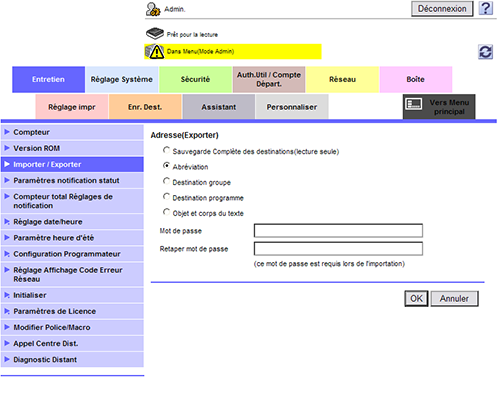
Après que les destinations sont prêtes au téléchargement, cliquez sur [Télécharger].
Cliquez sur [Enregistrer], sélectionnez un emplacement sous lequel enregistrer les données, puis cliquez sur [Enregistrer].
Une fois le téléchargement terminé, cliquez sur [Fermer].
Cliquez sur [Retour].
Procédure : importer un fichier de destination
Lors de l'importation d'un fichier de sauvegarde contenant un jeu complet de destinations, veuillez noter que toutes les destinations actuellement enregistrées seront écrasées.
Lancez un navigateur Web, entrez l'adresse IP de la machine dans le champ URL, puis appuyez sur la touche [Entrée].
Sélectionnez [Administrateur], puis cliquez sur [Connexion].
Entrez le mot de passe, puis cliquez sur [OK].
Sur l'onglet [Entretien], cliquez sur [Importer/Exporter], sélectionnez [Adresse], puis cliquez sur [Importer].
Cliquez sur [Parcourir...] pour sélectionner un fichier de destinations à importer, puis cliquez sur [OK].
Lors de l'importation d'une [Adresse], si vous sélectionnez [Mises à jour ne contenant qu'un numéro d'enregistrement, laisser les données originales de l'adresse et le Numéro d'enregistrement.], les informations d'adresse, dans un fichier à importer, ne contenant qu'un numéro d'enregistrement ne sont pas enregistrées dans la machine. Si vous sélectionnez [Mises à jour ne contenant qu'un numéro d'enregistrement, supprimez les données originales de l'adresse et le Numéro d'enregistrement. ], les informations d'adresse ne contenant qu'un numéro d'enregistrement seront supprimées de la machine.
Si un mot de passe a été défini pour le fichier de destinations à importer, entrez le mot de passe.
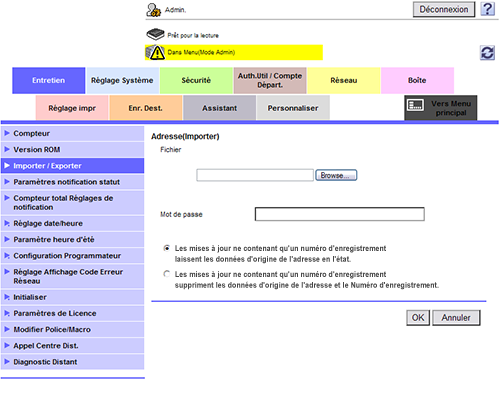
Une fois l'importation achevée, cliquez sur [OK].
Q2. Puis-je modifier le fichier de destinations exporté avant de l'importer ?
R2. Oui. S'il s'agit d'un fichier de destinations n'étant pas une [Sauvegarde Complète des destinations (lecture seule)] et que les machines sont du même type de modèle, vous pouvez modifier le fichier puis l'importer.
Vous ne pouvez pas modifier une [Sauvegarde Complète des destinations (lecture seule)] parce qu'elle est cryptée.
Q2. Puis-je modifier le fichier de destinations exporté avant de l'importer ?
Procédure
Exportation de toutes les données de destinations autre que la [Sauvegarde Complète des destinations (lecture seule)].
Pour exporter un fichier de destination, voir ici.
Ouvrez et modifiez le fichier de destinations exporté dans Microsoft Excel.
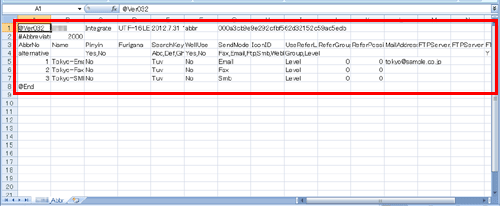
Une fois la modification terminée, enregistrez le fichier de destinations au format TEXTE ou CSV.
Importer le fichier de destinations modifié dans cette machine ou un MFP du même type de modèle.
Pour obtenir des informations sur l'importation d'un fichier de destination, voir ici.